Kommunizieren auf Dateien
Beschreibung
Auf Dateien kannst du jederzeit im richtigen Kontext kommunizieren.
Details
Unter dem Reiter «Chat» kannst du mit den anderen Kollaboratoren der entsprechenden Datei kommunizieren. Diese werden automatisch benachrichtigt, wenn eine neue Nachricht verschickt wird. Im grauen Balken oben siehst du, welche Personen beim Versenden einer Nachricht benachrichtigt werden (siehe A in Abb. 1 oder Benachrichtigungsinfo).
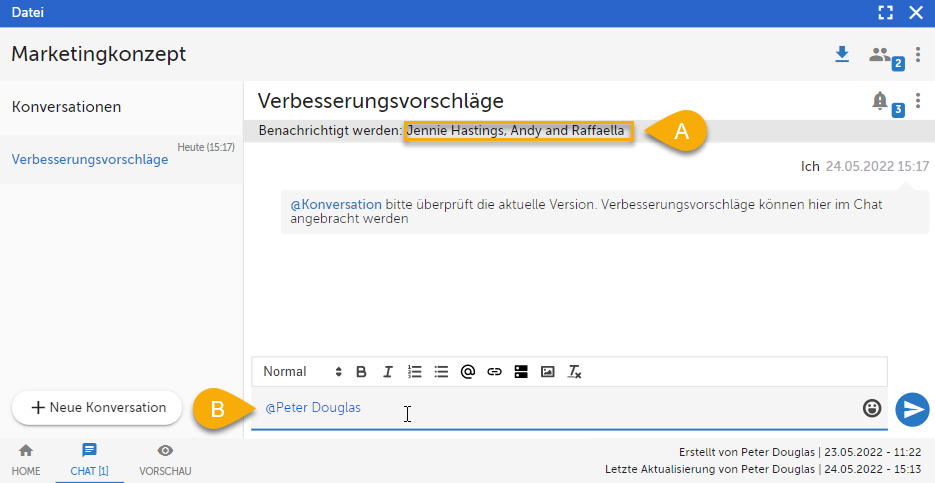
Abb. 1 - Benachrichtigungsinfo
Es ist jedoch auch möglich, eine andere Person zu erwähnen. Diese erhält jedoch nur dann eine Benachrichtigung, wenn du sie explizit mit @ gefolgt vom Namen des Benutzers erwähnst (z.B. @Peter Douglas, siehe B in Abb. 1 oder Benutzer in Konversation erwähnen).
Schritt-für-Schritt-Anleitung
- Öffne die Datei «Marketingkonzept» (siehe Abb. 2).
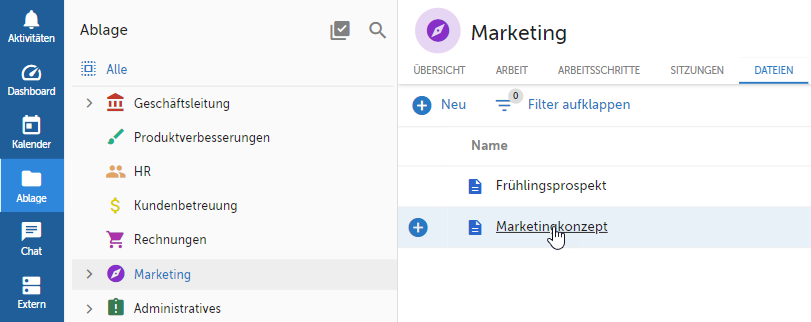
Abb. 2 - Datei öffnen
- Klicke in der Datei unten auf das Tab «Chat» (siehe 1 in Abb. 3).
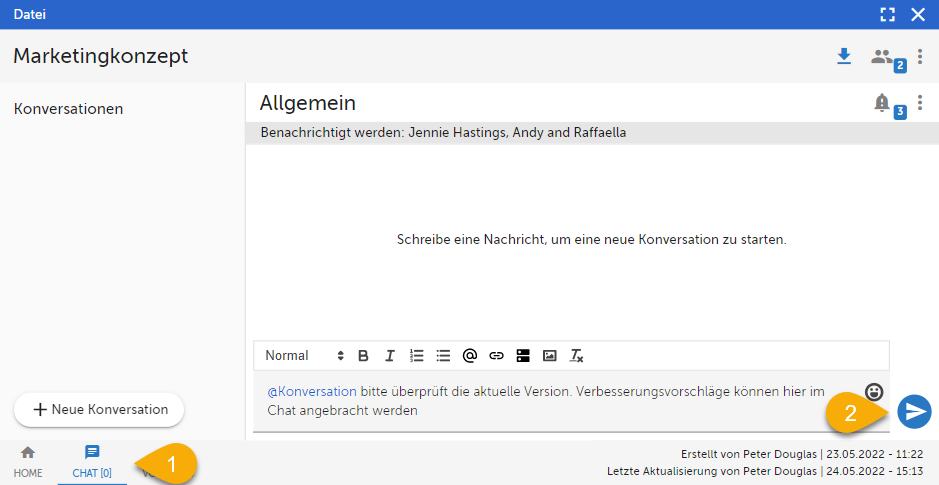
Abb. 3 - Chat öffnen und Nachricht verfassen
- Schreibe eine kurze Nachricht (siehe 2 in Abb. 3). Dadurch wird automatisch eine neue Konversation erstellt.
- Du kannst die Konversation umbenennen zu «Verbesserungsvorschläge» (siehe Abb. 4).
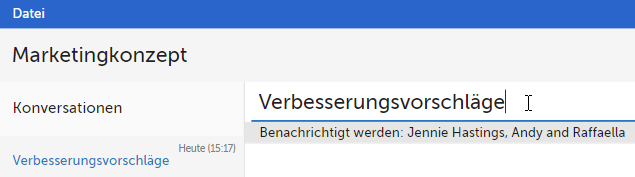
Abb. 4 - Chat umbenennen
Tipps
Du siehst bereits auf dem Reiter, ob bereits vorhandene Chats auf einer Datei existieren. Die Zahl in den eckigen Klammern gibt an, wie viele Chats erstellt sind (z.B. Chat [1] bedeutet, dass 1 Chat vorhanden ist, siehe Abb. 5).
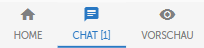
Abb. 5 - Chat-Tab
Verweise
Customer support service by UserEcho
